Αυτό το σφάλμα Discord προκαλείται από προβλήματα δικτύου ή διακομιστή
- Αυτή η αλληλεπίδραση απέτυχε Το σφάλμα Discord εμφανίζεται εάν υπάρχουν προβλήματα δικτύου ή διακομιστή ή εάν η εφαρμογή Discord είναι παλιά.
- Για να το διορθώσετε, ελέγξτε την κατάσταση του διακομιστή, απενεργοποιήστε τον διακομιστή μεσολάβησης ή ενημερώστε/εγκαταστήστε ξανά την εφαρμογή Discord.
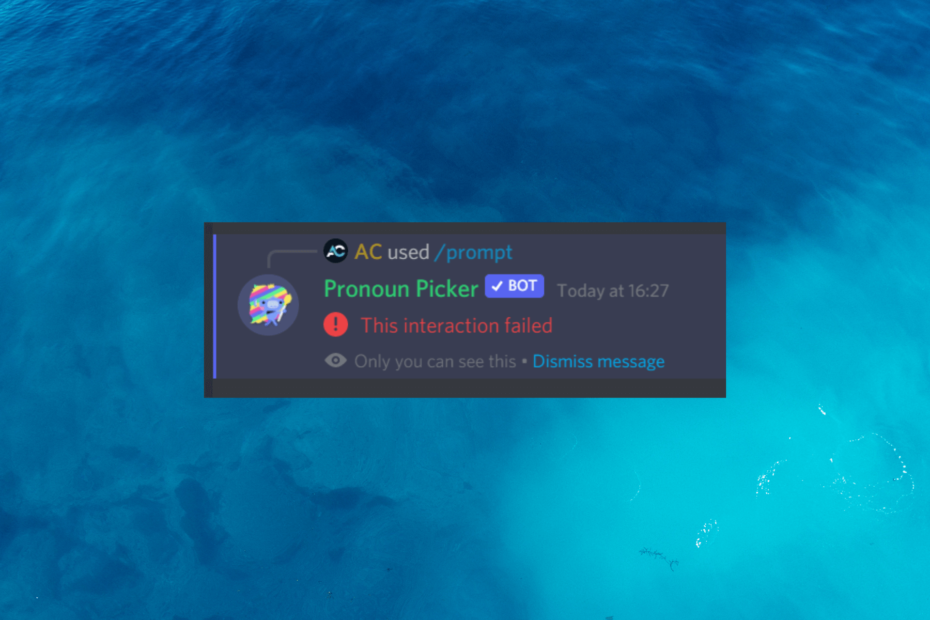
ΧΕΓΚΑΤΑΣΤΑΣΗ ΚΑΝΟΝΤΑΣ ΚΛΙΚ ΣΤΟ ΑΡΧΕΙΟ ΛΗΨΗΣ
- Κατεβάστε το Fortect και εγκαταστήστε το στον υπολογιστή σας.
- Ξεκινήστε τη διαδικασία σάρωσης του εργαλείου για να αναζητήσετε κατεστραμμένα αρχεία που είναι η πηγή του προβλήματός σας.
- Κάντε δεξί κλικ Ξεκινήστε την επισκευή ώστε το εργαλείο να μπορεί να ξεκινήσει τον αλγόριθμο επιδιόρθωσης.
- Το Fortect έχει ληφθεί από 0 αναγνώστες αυτόν τον μήνα.
Το Discord έχει αποκτήσει τεράστια δημοτικότητα ως πλατφόρμα επικοινωνίας μεταξύ παικτών, κοινοτήτων και επαγγελματιών.
Ωστόσο, συναντώντας λάθη όπως Αυτή η αλληλεπίδραση απέτυχε στο Discord μπορεί να είναι απογοητευτικό και να εμποδίσει την εμπειρία σας.
Σε αυτόν τον οδηγό, θα διερευνήσουμε τις αιτίες πίσω από το πρόβλημα και θα σας παρέχουμε μερικές αποτελεσματικές μεθόδους για την αντιμετώπιση προβλημάτων και την έγκαιρη επίλυσή του.
Τι προκαλεί αυτό το σφάλμα αλληλεπίδρασης απέτυχε στο Discord;
Μπορεί να υπάρχουν διάφοροι λόγοι για την εμφάνιση αυτού του σφάλματος. μερικά από τα κοινά αναφέρονται εδώ:
- Προβλήματα διακομιστή – Εάν οι διακομιστές Discord δεν είναι διαθέσιμοι ή αντιμετωπίζουν προβλήματα, ενδέχεται να αντιμετωπίσετε το σφάλμα Αυτή η αλληλεπίδραση απέτυχε. Ελέγξτε την κατάσταση του διακομιστή πριν κάνετε οτιδήποτε άλλο.
- Συνδεσιμότητα δικτύου – Η κακή ή ασταθής σύνδεση στο διαδίκτυο μπορεί να οδηγήσει σε σφάλματα επικοινωνίας όπως αυτά στο Discord. Ελέγξτε τη σύνδεσή σας στο διαδίκτυο.
- Δικαιώματα διακομιστή Discord: Εάν δεν έχετε τα απαραίτητα δικαιώματα για να εκτελέσετε ορισμένες ενέργειες ή να αλληλεπιδράσετε με συγκεκριμένες λειτουργίες, ενδέχεται να εμφανιστεί ένα μήνυμα σφάλματος.
- Ξεπερασμένος πελάτης Discord – Μια παρωχημένη εφαρμογή Discord μπορεί να οδηγήσει σε ζητήματα συμβατότητας και σφάλματα. Εξασφαλίζω Το Discord ενημερώθηκε στην πιο πρόσφατη έκδοση.
- Προσωρινή μνήμη και τοπικά δεδομένα – Η συσσωρευμένη προσωρινή μνήμη και τα προσωρινά αρχεία μπορεί μερικές φορές να προκαλέσουν διενέξεις και σφάλματα στην εφαρμογή Discord. Δοκιμάστε να καθαρίσετε την προσωρινή μνήμη και τα τοπικά δεδομένα για να διορθώσετε το πρόβλημα.
Τώρα που καταλάβατε τις αιτίες του προβλήματος, αφήστε μας να ελέγξουμε τις λύσεις για να το διορθώσουμε.
Πώς μπορώ να διορθώσω Αυτό το σφάλμα αλληλεπίδρασης απέτυχε στο Discord;
Πριν προχωρήσετε σε προηγμένα βήματα αντιμετώπισης προβλημάτων, θα πρέπει να εξετάσετε το ενδεχόμενο να εκτελέσετε τους ακόλουθους ελέγχους:
- Ελεγξε το Διαφωνία κατάσταση διακομιστή
- Κάντε επανεκκίνηση του Discord, του υπολογιστή σας και του δρομολογητή για να ανανεώσετε τη σύνδεση.
- Βεβαιωθείτε ότι η σύνδεσή σας στο διαδίκτυο είναι σταθερή.
- Απενεργοποιήστε τις επικαλύψεις τρίτων.
- Επικοινωνήστε με τον διαχειριστή του διακομιστή ή έναν συντονιστή για να επαληθεύσετε τα δικαιώματά σας.
Συμβουλή ειδικού:
ΕΥΓΕΝΙΚΗ ΧΟΡΗΓΙΑ
Ορισμένα ζητήματα υπολογιστή είναι δύσκολο να αντιμετωπιστούν, ειδικά όταν πρόκειται για αρχεία συστήματος και αποθετήρια των Windows που λείπουν ή είναι κατεστραμμένα.
Φροντίστε να χρησιμοποιήσετε ένα ειδικό εργαλείο, όπως π.χ Fortect, το οποίο θα σαρώσει και θα αντικαταστήσει τα σπασμένα αρχεία σας με τις νέες εκδόσεις τους από το αποθετήριο του.
Αφού ελέγξετε όλα αυτά τα πράγματα, προχωρήστε στις λεπτομερείς λύσεις για να επιλύσετε το πρόβλημα.
1. Ενημερώστε την εφαρμογή Discord
- Πάτα το Windows κλειδί, τύπος Διχόνοιακαι κάντε κλικ Ανοιξε.
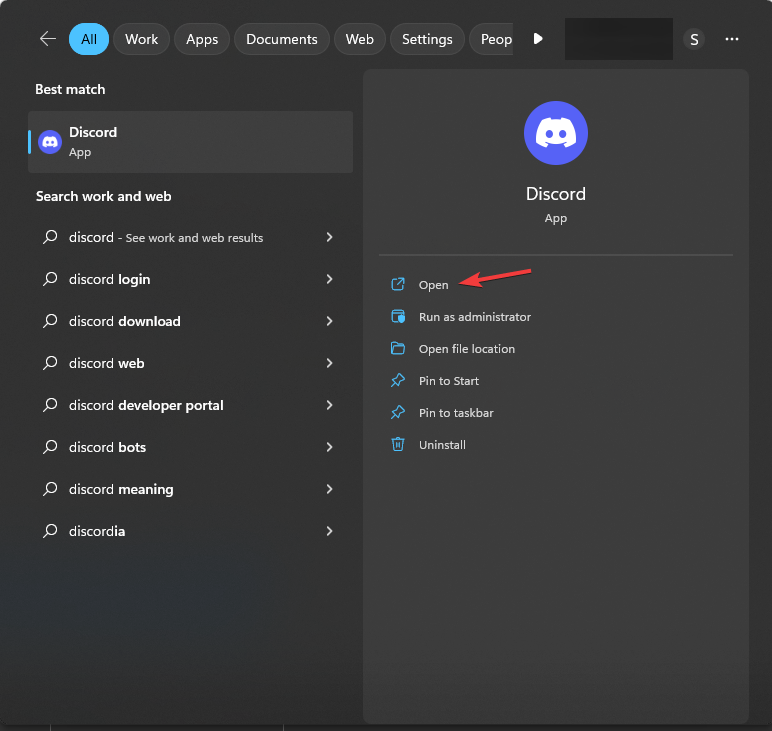
- Μόλις εκκινηθεί η εφαρμογή, πατήστε Ctrl + R ή μεταβείτε στο δίσκο συστήματος, κάντε δεξί κλικ Διχόνοια και επιλέξτε Ελεγχος για ενημερώσεις.
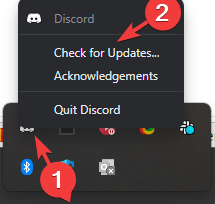
- Το Discord θα συνδεθεί στον διακομιστή και θα ελέγξει για ενημερώσεις.
2. Απενεργοποιήστε τον διακομιστή μεσολάβησης
- Τύπος Windows + Εγώ να ανοίξει το Ρυθμίσεις εφαρμογή.
- Παω σε Δίκτυο & Διαδίκτυοκαι κάντε κλικ Πληρεξούσιο.
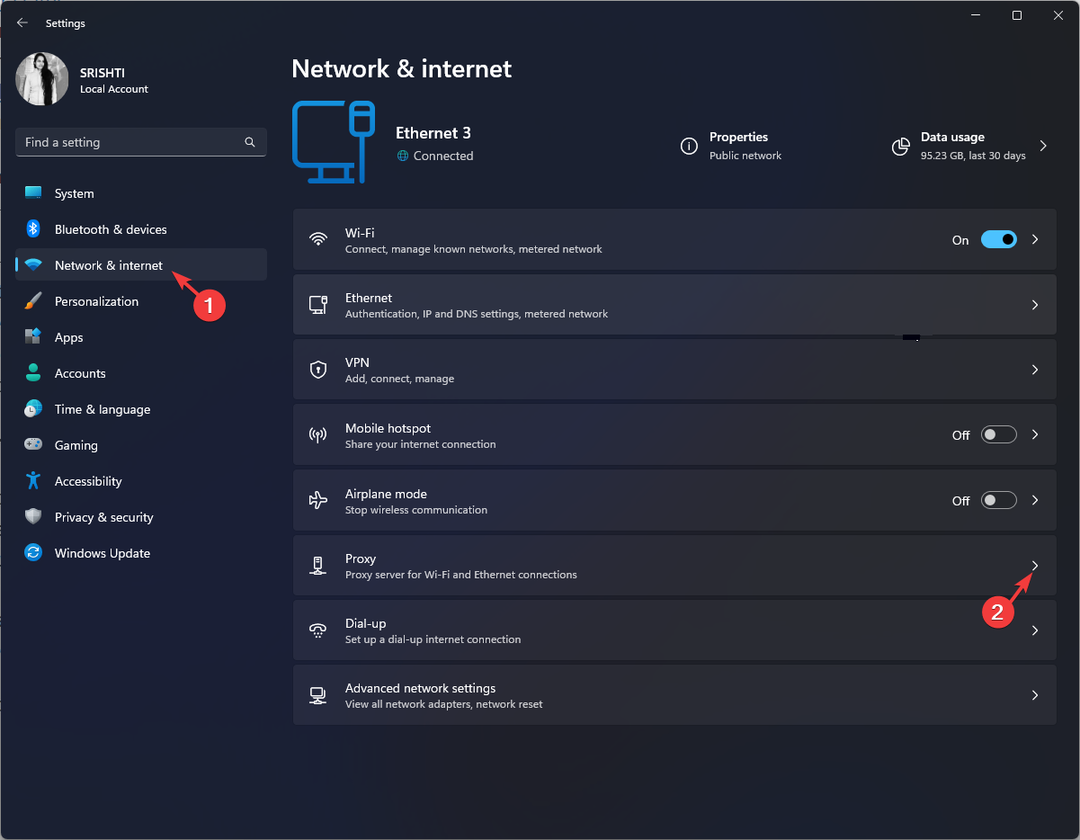
- Κάτω από Μη αυτόματη ρύθμιση διακομιστή μεσολάβησης, εντοπίστε Χρησιμοποιήστε διακομιστή μεσολάβησης, Κάντε κλικ Επεξεργασία.
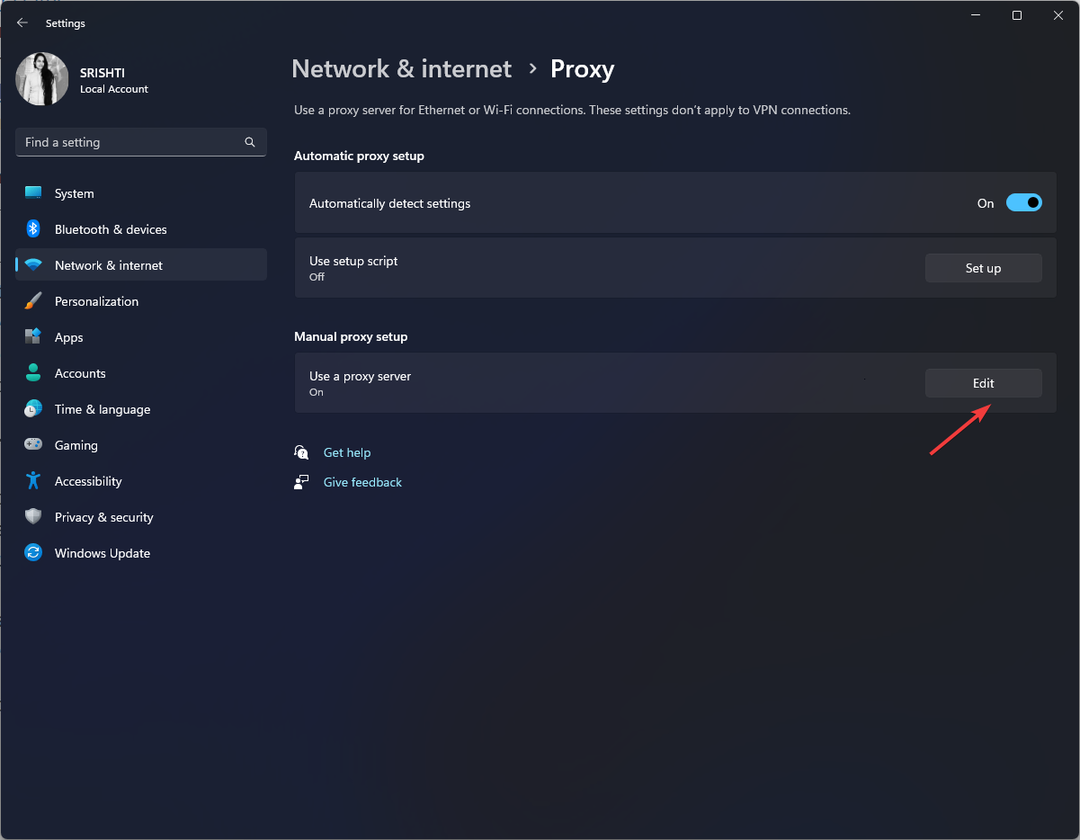
- Στο Επεξεργασία διακομιστή μεσολάβησης παράθυρο, απενεργοποιήστε τον διακόπτη από κάτω Χρησιμοποιήστε διακομιστή μεσολάβησης.
- Κάντε κλικ Αποθηκεύσετε.
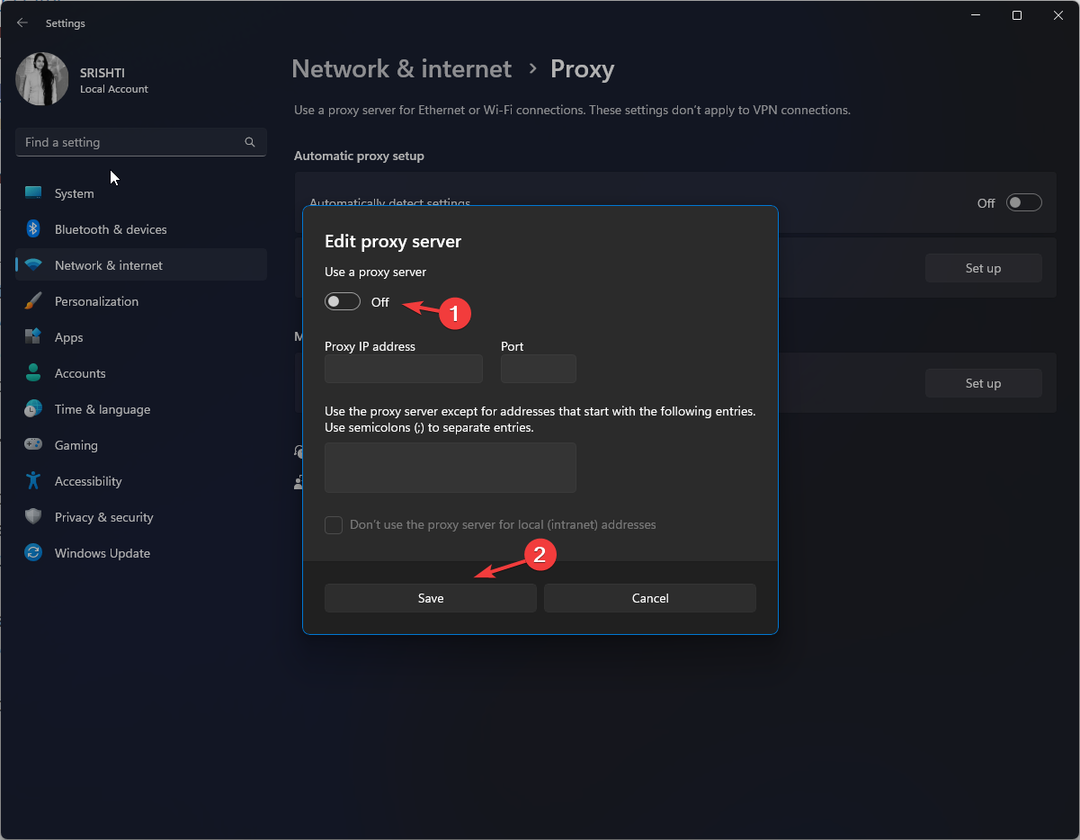
- Επίσης, βεβαιωθείτε ότι Ρυθμίσεις αυτόματης ανίχνευσης η επιλογή είναι απενεργοποιημένη.
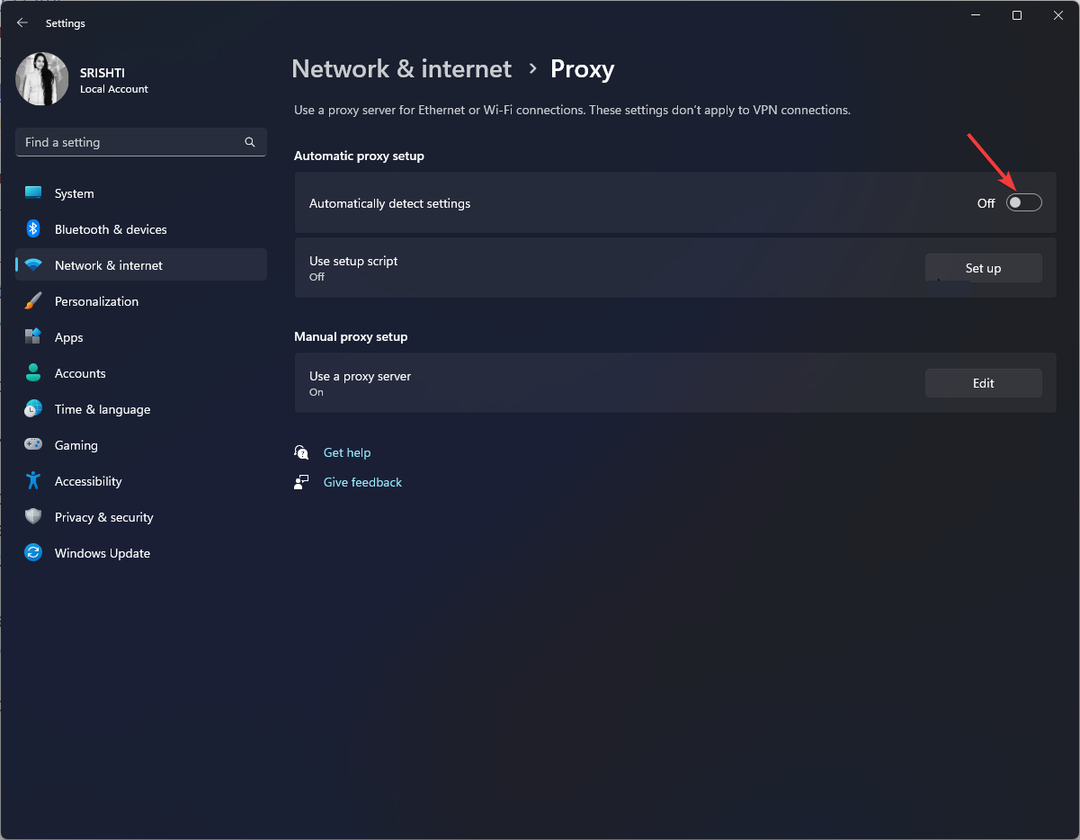
- Μόλις τελειώσετε, κλείστε το παράθυρο Ρυθμίσεις.
Αυτά τα βήματα θα απενεργοποιήσουν τις ρυθμίσεις διακομιστή μεσολάβησης στα Windows σας και θα επιτρέψουν στη συσκευή σας να συνδεθεί απευθείας στο διαδίκτυο χωρίς να περάσει από διακομιστή μεσολάβησης.
- Τι είναι το Qhsafetray.exe και πώς μπορεί να διορθωθεί τα σφάλματα εφαρμογής του;
- Διόρθωση: Το Nvidia GeForce Experience δεν μπορεί να ανοίξει την κοινή χρήση
- Το NTLDR λείπει: 5 τρόποι για να το διορθώσετε με ασφάλεια
- Το λεξικό Kindle δεν λειτουργεί; 4 τρόποι για να το διορθώσετε γρήγορα
3. Διαγράψτε την προσωρινή μνήμη Discord και τα τοπικά δεδομένα
- Κλείστε το Διχόνοια app και μετά πατήστε Windows + R να ανοίξει το Τρέξιμο παράθυρο.
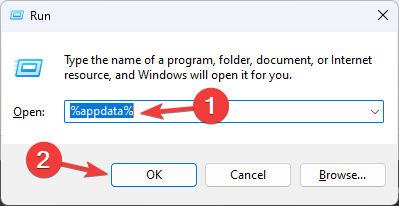
- Τύπος %δεδομένα εφαρμογής% και κάντε κλικ Εντάξει να ανοίξει το Δεδομένα εφαρμογής ντοσιέ.
- Εντοπίστε το διχόνοια φάκελο, επιλέξτε τον και κάντε κλικ Διαγράφω.

- Ανοιξε το Τρέξιμο κονσόλα πάλι, πληκτρολογήστε %localappdata%και κάντε κλικ Εντάξει να ανοίξει το Τοπικός ντοσιέ.
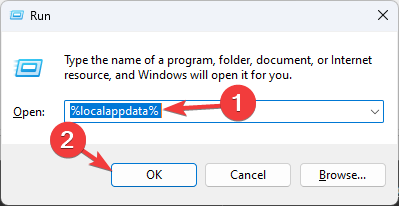
- Ψάξτε για το Διχόνοια φάκελο, επιλέξτε τον και κάντε κλικ στο Διαγράφω κουμπί.

- Κάντε επανεκκίνηση του υπολογιστή σας για να αποθηκεύσετε τις αλλαγές.
4. Απενεργοποιήστε την επιτάχυνση υλικού
- Πάτα το Windows κλειδί, τύπος Διχόνοιακαι κάντε κλικ Ανοιξε.
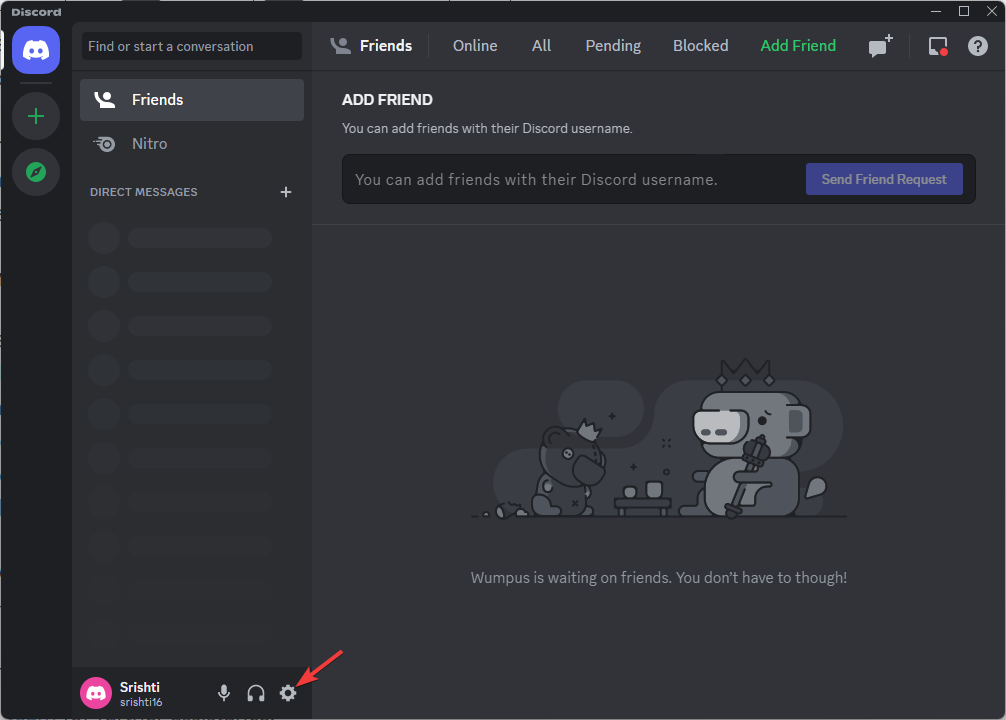
- Κάντε κλικ στο μηχανισμός εικονίδιο δίπλα στην εικόνα του προφίλ σας για να ανοίξει Ρυθμίσεις χρήστη.
- Κάτω από Ρυθμίσεις εφαρμογής, Επιλέξτε Προχωρημένος από το αριστερό παράθυρο.
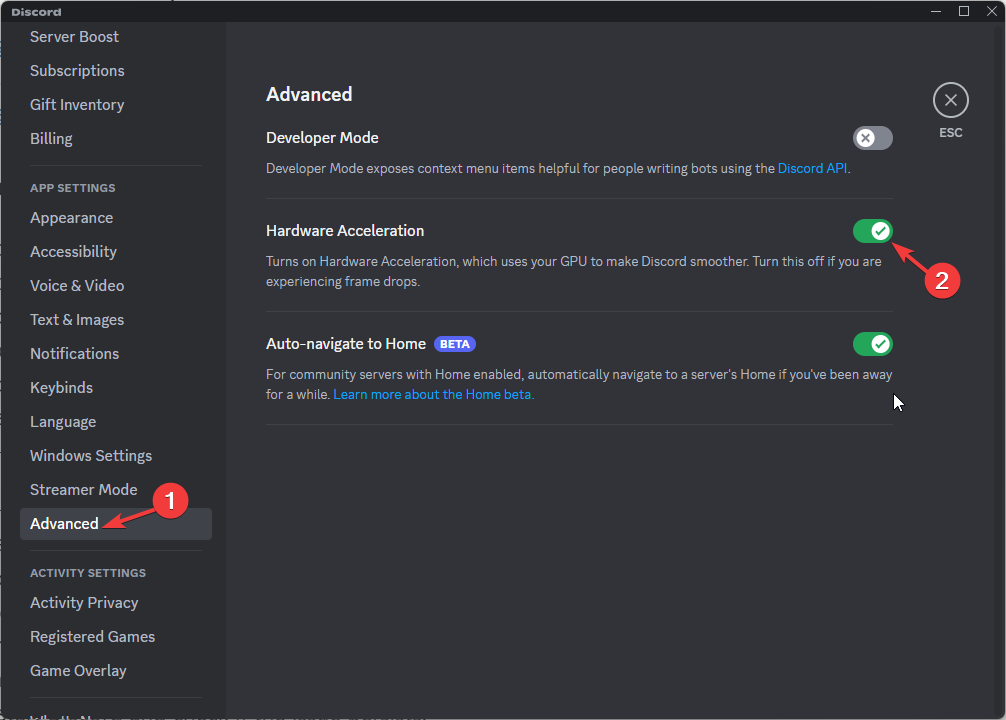
- Κάντε κύλιση προς τα κάτω στο Προχωρημένος τμήμα και απενεργοποιήστε την εναλλαγή για Επιτάχυνση υλικού.
- Επί Αλλαγή επιτάχυνσης υλικού, Κάντε κλικ εντάξει για να επιβεβαιώσετε.
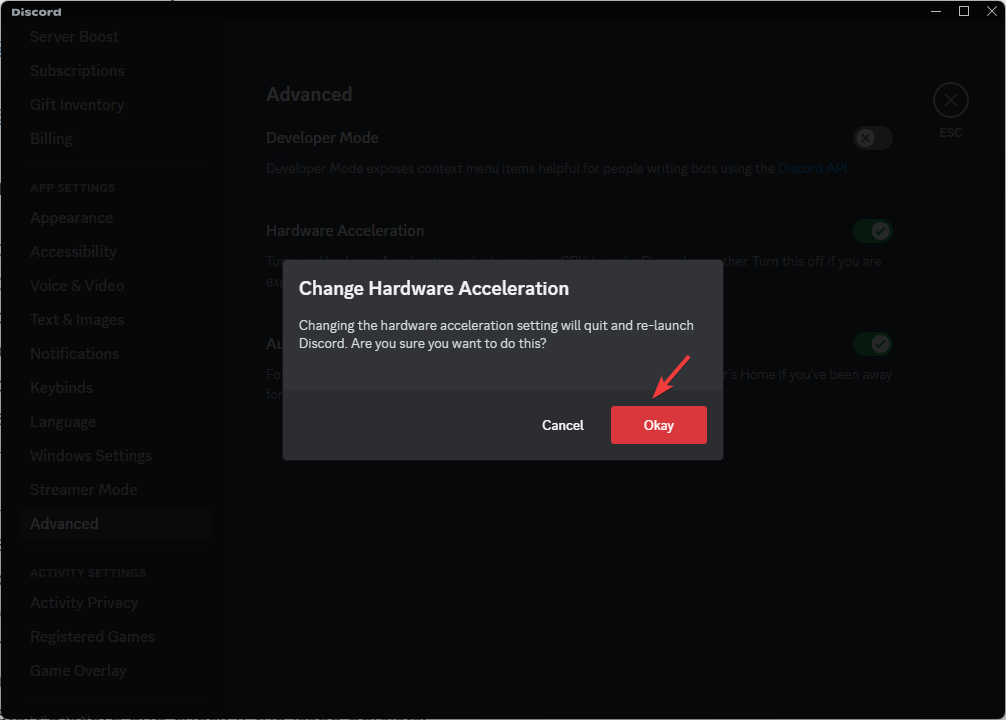
- Επανεκκινήστε το Discord και ελέγξτε εάν το πρόβλημα παραμένει.
5. Εγκαταστήστε ξανά την εφαρμογή Discord
- Πάτα το Windows κλειδί, τύπος Πίνακας Ελέγχουκαι κάντε κλικ Ανοιξε.
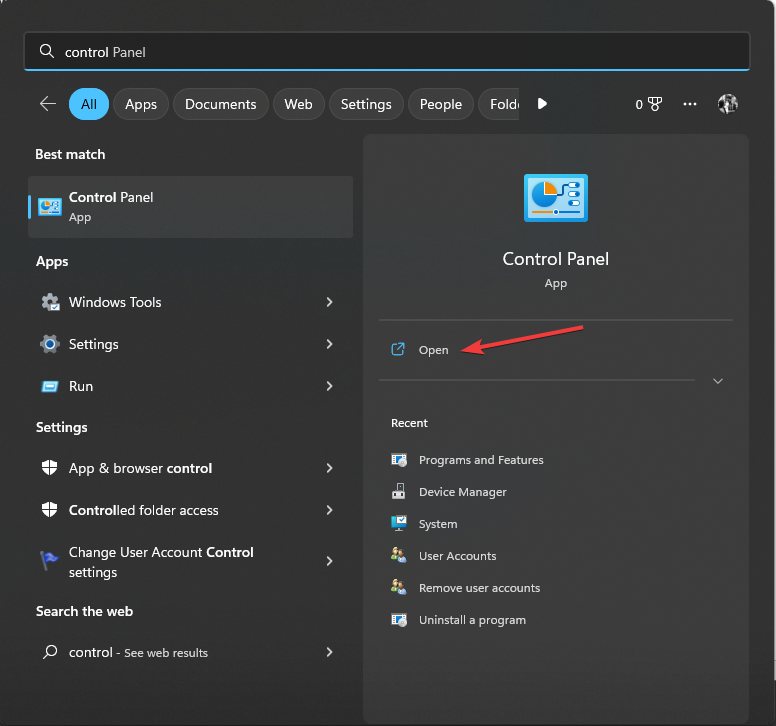
- Επιλέγω Προβολή από όπως και Κατηγορία και κάντε κλικ Απεγκαταστήστε ένα πρόγραμμα.
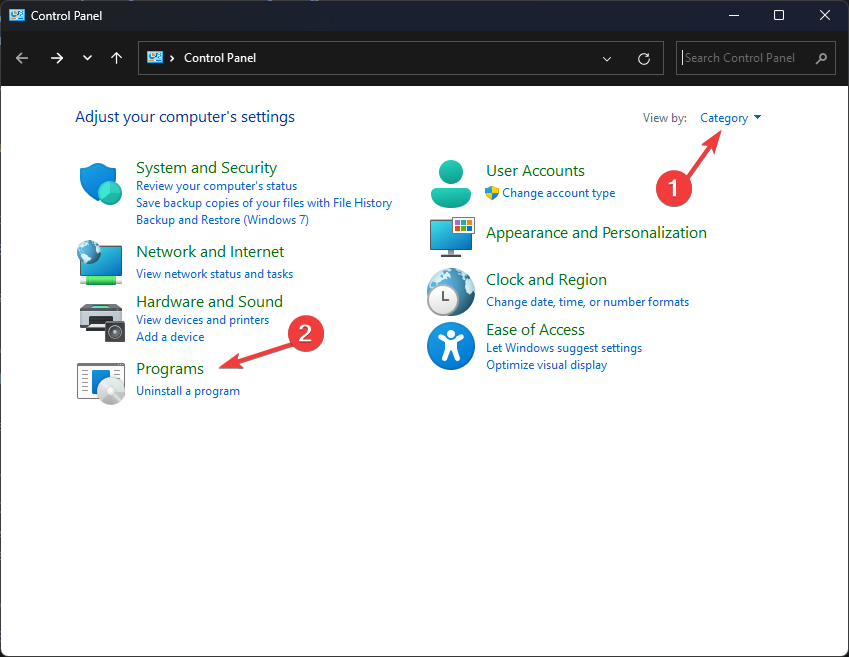
- Στο Προγράμματα και χαρακτηριστικά παράθυρο, επιλέξτε Διχόνοια και κάντε κλικ Απεγκατάσταση.
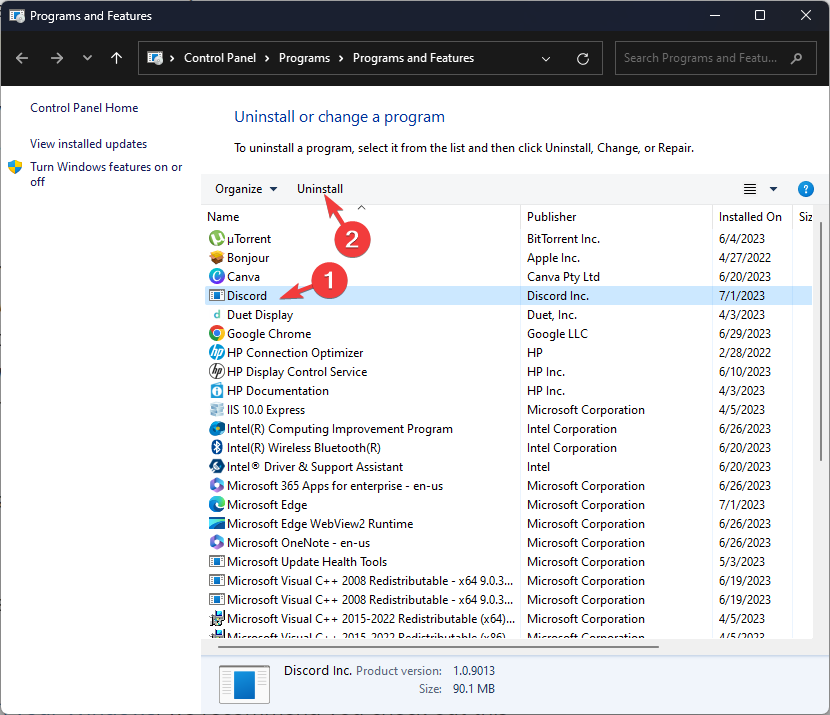
- Παω σε Επίσημος ιστότοπος του Discord και κάντε κλικ Λήψη για Windows για να κατεβάσετε την εφαρμογή.
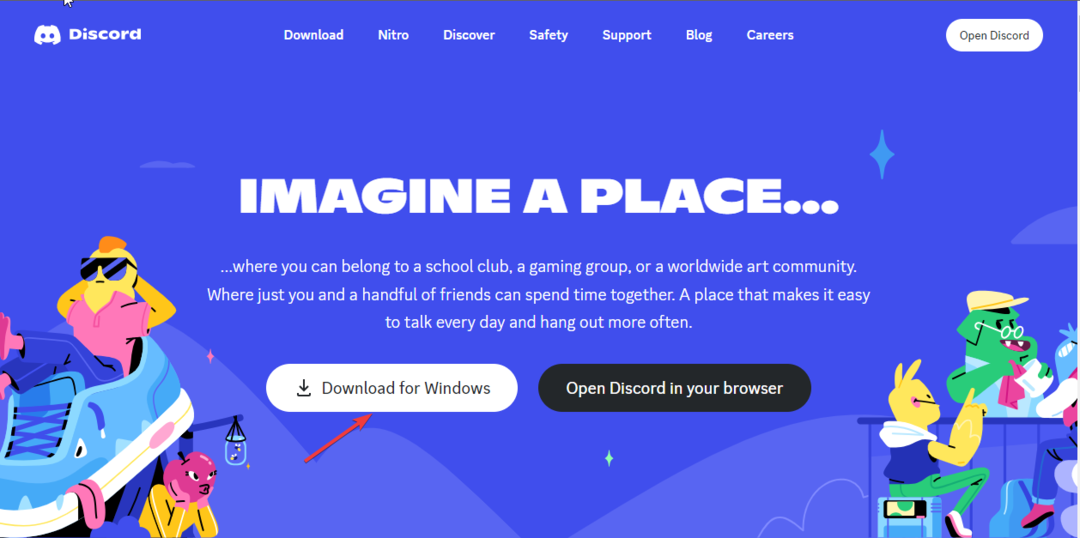
- Κάντε διπλό κλικ στο ληφθέν αρχείο για να ξεκινήσει η εγκατάσταση.
- Ακολουθήστε τις οδηγίες στην οθόνη για να ολοκληρώσετε τη διαδικασία.
Ακολουθώντας αυτά τα βήματα, θα πρέπει να μπορείτε να επιλύσετε το πρόβλημα Αυτή η αλληλεπίδραση απέτυχε σφάλμα στο Discord και απολαύστε αδιάκοπη επικοινωνία στο Discord.
Εάν τίποτα δεν λειτούργησε για εσάς, θα μπορούσε να είναι ένα πρόβλημα συγκεκριμένου λογαριασμού. σας συμβουλεύουμε να επικοινωνήστε με την ομάδα υποστήριξης του Discord για περαιτέρω βοήθεια.
Εάν αντιμετωπίζετε προβλήματα όπως Το Discord δεν ανοίγει στα Windows σας, σας συνιστούμε να ανατρέξετε σε αυτόν τον οδηγό για να βρείτε γρήγορες λύσεις.
Μη διστάσετε να μας δώσετε οποιεσδήποτε πληροφορίες, συμβουλές και την εμπειρία σας σχετικά με το θέμα στην παρακάτω ενότητα σχολίων.
Εξακολουθείτε να αντιμετωπίζετε προβλήματα;
ΕΥΓΕΝΙΚΗ ΧΟΡΗΓΙΑ
Εάν οι παραπάνω προτάσεις δεν έχουν λύσει το πρόβλημά σας, ο υπολογιστής σας ενδέχεται να αντιμετωπίσει πιο σοβαρά προβλήματα με τα Windows. Προτείνουμε να επιλέξετε μια λύση all-in-one όπως Fortect για την αποτελεσματική επίλυση προβλημάτων. Μετά την εγκατάσταση, απλώς κάντε κλικ στο Προβολή & Διόρθωση κουμπί και μετά πατήστε Ξεκινήστε την επισκευή.

![Πώς να απεγκαταστήσετε πλήρως το BetterDiscord [Γρήγορα βήματα]](/f/ef608246ce2a1bdc9212048850694214.png?width=300&height=460)
